Habt ihr einen Internetvertrag bei PYUR, könnt ihr dank „PYUR Community“ auch unterwegs auf ein WLAN zugreifen. Bei der „PYUR Community“ handelt es sich um Hotspots, die von PYUR-Routern beziehungsweise Fritzboxen von PYUR-Kunden zur Verfügung gestellt werden.
Seid ihr Kunde bei dem Anbieter, könnt ihr euch also überall dort, wo ein Router mit PYUR-Vertrag steht, im WLAN anmelden. Dafür benötigt ihr eure eigenen Zugangsdaten. Es handelt sich dabei um einen separaten Nutzernamen mit eigenem Kennwort, nicht um die allgemeinen Zugangsdaten für euren PYUR-Router oder das Kundenkonto.
Wo sind die Zugangsdaten für PYUR Community?
Habt ihr den PYUR-Hotspot noch nicht genutzt, müsst ihr ein neues Passwort setzen. So findet ihr die Daten für euren PYUR-Community-Login:
- Loggt euch mit euren normalen Zugangsdaten in eure Kundenübersicht bei PYUR ein.
- Steuert den Bereich „Mehr“ an.
- Hier findet ihr die Option „Community WLAN“.
- Hier seht ihr nun euren Nutzernamen. Speichert euch diese Angabe am besten als Notiz ab, damit ihr unterwegs darauf zugreifen könnt.
- Darunter legt ihr euer Passwort für den „Community“-Login fest.
- Bestätigt das Passwort.
PYUR Community: So funktioniert der Login
Habt ihr eure Zugangsdaten einmal festgelegt, könnt ihr euch nun unterwegs in WLAN-Router im PYUR-Netz einloggen. Das geht so:
- Nutzt die WLAN-Suchfunktion eures Smartphones oder Tablets.
- Findet ihr ein WLAN mit der SSID „Pyur Community“, ist ein Hotspot in der Nähe verfügbar. Wählt den Eintrag aus.
- Meldet euch mit euren oben gespeicherten Login-Daten ein.
- Gegebenenfalls müsst ihr das nötige Sicherheitszertifikat („login-.pyur.net“) bestätigen beziehungsweise als „vertrauenswürdig“ akzeptieren.
- Nun seid ihr im Hotspot angemeldet und müsst unterwegs nicht eure mobilen Daten verbrauchen.
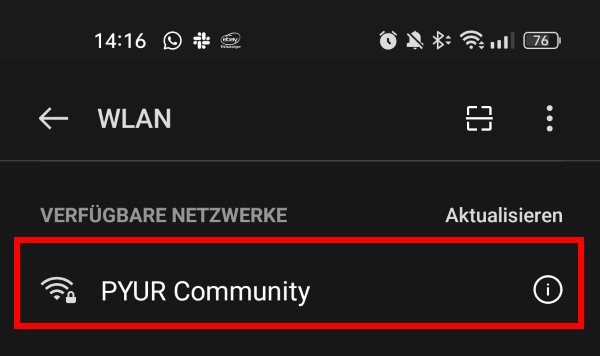
Beachtet, dass ihr euch nicht in den Hotspot eures eigenen Routers einwählen könnt. Zudem weist PYUR darauf hin, dass ihr eure Community-Daten nicht an andere weitergeben dürft. Es können pro Kunde bis zu drei verschiedene Geräte in einem WLAN-Community-Hotspot verbunden werden. Bei Problemen oder falls ihr keine Zugangsdaten für den PYUR-Community-Login findet, wendet euch an den PYUR-Kundensupport.


